Zdalne sterowanie komputerem za pomocą TeamViewer
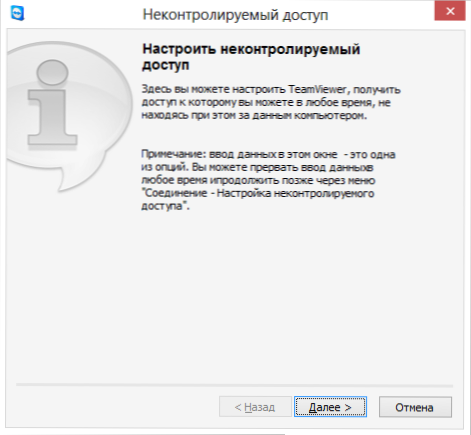
- 4525
- 810
- Janusz Baranowski
Przed programami zdalnego dostępu do komputera i kontroli komputera (a także sieci, które pozwalają to zrobić z akceptowalną prędkością), pomóż znajomym i członkom rodziny rozwiązywanie problemów z komputerem zwykle oznaczało obserwowanie rozmów telefonicznych z próbą z próby wyjaśnić coś lub dowiedzieć się, że nadal dzieje się to na komputerze. W tym artykule porozmawiamy o tym, w jaki sposób program sterowania komputerowego TeamViewer rozwiązuje ten problem. Cm. Ponadto: Jak zdalnie sterować komputerem z telefonu i tabletu, użycie Microsoft Remote Desktop
Korzystając z TeamViewer, możesz zdalnie połączyć się z komputerem lub czyimś komputerem w celu rozwiązania jakiegokolwiek problemu lub do innych celów. Program obsługuje wszystkie podstawowe systemy operacyjne - zarówno dla komputerów stacjonarnych, jak i urządzeń mobilnych - telefonów i tabletów. Na komputerze, z którego chcesz połączyć się z innym komputerem, należy zainstalować pełną wersję TeamViewer (istnieje również wersja TeamViewer Szybkie obsługę, która obsługuje tylko połączenie przychodzące i nie wymaga instalacji), z której można pobrać z oficjalna strona internetowa http: // wwww.TeamViewer.com/ru/. Warto zauważyć, że program jest bezpłatny tylko do użytku osobistego - t.mi. Jeśli używasz go do celów niezwiązanych z organizacją. Przegląd może być również przydatny: najlepsze bezpłatne programy do zdalnego zarządzania komputerami.
Aktualizacja 16 lipca 2014. Byli pracownicy TeamViewer zaprezentowali nowy program zdalnego dostępu do komputera stacjonarnego. Jego główną różnicą jest bardzo duża prędkość pracy (60 fps), minimalne opóźnienia (około 8 ms) i wszystko to bez potrzeby zmniejszenia jakości projektu graficznego lub rozdzielczości ekranu, to znaczy program jest odpowiedni do pełnego Pracuj za zdalnym komputerem. Recenzja ktokolwiek.
Jak pobrać TeamViewer i zainstalować program na komputerze
Aby pobrać TeamViewer, kliknij link do oficjalnej strony internetowej programu, który podałem powyżej i kliknij bezpłatną pełną wersję - wersja programu odpowiednia dla systemu operacyjnego (Windows, Mac OS, Linux) zostanie automatycznie załadowana. Jeśli z jakiegoś powodu to nie działa, możesz pobrać TeamViewer, klikając „Pobierz” w górnym menu witryny i wybierając potrzebną wersję.
Instalacja programu nie jest szczególnie trudna. Jedyne, co punkty pojawiające się na pierwszym ekranie instalacji TeamViewer powinny być lekko wyjaśnione:
- Zainstaluj - wystarczy instalować pełną wersję programu, w przyszłości można go używać do sterowania zdalnym komputerem, a także skonfigurowanego w taki sposób, aby można było połączyć się z tym komputerem z dowolnego miejsca.
- Zainstaluj, a następnie zdalnie sterować ten komputer, jest taki sam jak poprzedni punkt, ale regulacja zdalnego połączenia z tym komputerem występuje na etapie instalacji programu.
- Po prostu rozpocznij - pozwala po prostu uruchomić TeamViewer dla pojedynczego połączenia z nieznajomym lub komputerem, bez instalowania programu na komputerze. Ten element jest odpowiedni dla Ciebie, jeśli nie potrzebujesz możliwości zdalnego połączenia się z komputerem.
Po zainstalowaniu programu zobaczysz główne okno, w którym będą wskazane Twój identyfikator i hasło - są one potrzebne do zdalnego sterowania bieżącym komputerem. Po prawej stronie programu będzie puste pola „Partner ID”, który pozwala podłączyć się do innego komputera i zdalnie go kontrolować.
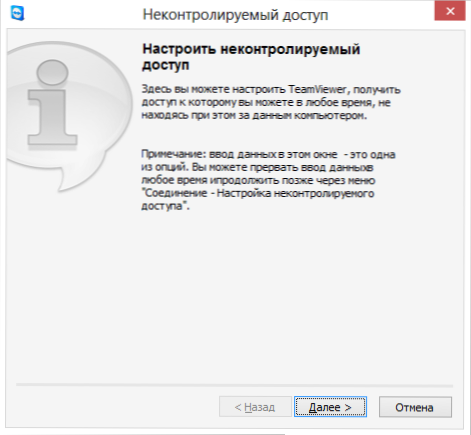
Skonfiguruj niekontrolowany dostęp do TeamViewer
Ponadto, jeśli instalowanie TeamViewer wybrałeś punkt „Zainstaluj, a następnie w celu zdalnego sterowania tym komputerem”, pojawi się niekontrolowane okno dostępu, z którym można skonfigurować dane statyczne, aby uzyskać dostęp do tego komputera (bez tej konfiguracji hasło może hasło może hasło może hasło może hasło może hasło różnią się po każdym uruchomieniu programu). Podczas konfigurowania zostanie również zaproponowane utworzenie bezpłatnego konta na stronie TeamViewer, które pozwoli ci prowadzić listę komputerów, z którymi pracujesz, szybko połączyć się z nimi lub wymienić wiadomości błyskawiczne. Nie korzystam z takiego konta, ponieważ zgodnie z osobistymi obserwacjami, w przypadku, gdy na liście znajduje się wiele komputerów, TeamViewer może przestać działać rzekomo z powodu użytku komercyjnego.
Zdalna kontrola komputera, aby pomóc użytkownikowi
Zdalny dostęp do komputera stacjonarnego i komputera jako całości jest najczęściej używaną możliwością TeamViewer. Najczęściej musisz połączyć się z klientem, który ma moduł szybkiego wsparcia TeamViewer, który nie wymaga instalacji i łatwego w użyciu. (Quicksupport działa tylko w systemie Windows i Mac OS X).
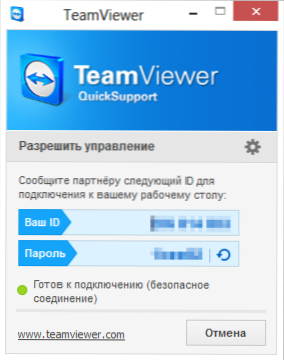
Szybka obsługa TeamViewer Głównego Window
Po przesłaniu przez użytkownika, ucierpi na tyle, aby uruchomić program i poinformować identyfikator i hasło, które wyświetli. Będziesz musiał wpisać identyfikator partnera w głównym oknie TeamViewer, kliknij przycisk „Połącz się z partnerem”, a następnie wprowadź hasło, o które system będzie żądał systemu. Po podłączeniu zobaczysz komputer stacjonarny i możesz wykonać wszystkie niezbędne działania.
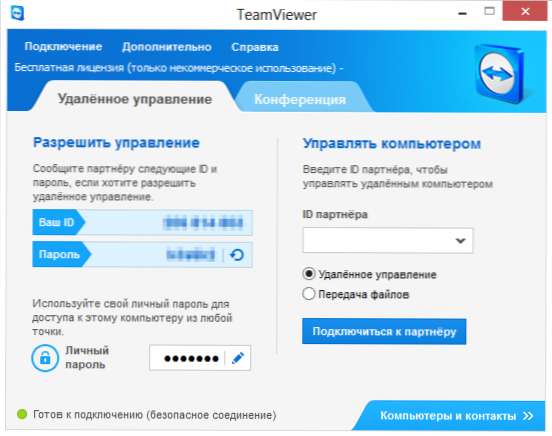
Główne okno programu zarządzania komputerami TeamViewer
Podobnie możesz zdalnie sterować komputerem, na którym instalowana jest pełna wersja TeamViewer. Jeśli ustawisz hasło osobiste podczas instalacji lub w ustawieniach programu,.
Inne funkcje TeamViewer
Oprócz zdalnego zarządzania komputerami i dostępu do komputera, TeamViewer może być używany do prowadzenia seminariów internetowych i szkolenia kilku użytkowników jednocześnie. Aby to zrobić, użyj zakładki konferencji w oknie głównym.
Możesz rozpocząć konferencję lub połączyć się z już prowadzącym. Podczas organizowania konferencji możesz pokazać użytkownikom swój komputer stacjonarny lub osobne okno, a także pozwolić im wykonywać działania na komputerze.
To tylko niektóre, ale dalekie od wszystkich możliwości, które zapewnia TeamViewer. Ma wiele innych możliwości - przesyłanie plików, konfiguracja VPN między dwoma komputerami i wiele więcej. Tutaj tylko krótko opisałem niektóre z najpopularniejszych funkcji tego oprogramowania do zdalnego zarządzania komputerami. W jednym z poniższych artykułów rozważę bardziej szczegółowo niektóre aspekty korzystania z tego programu.
- « Trzy sposoby ukrywania folderów w systemie Windows proste, testowane i chłodne
- Przywracanie zdjęć w RS Zdjęcie »

